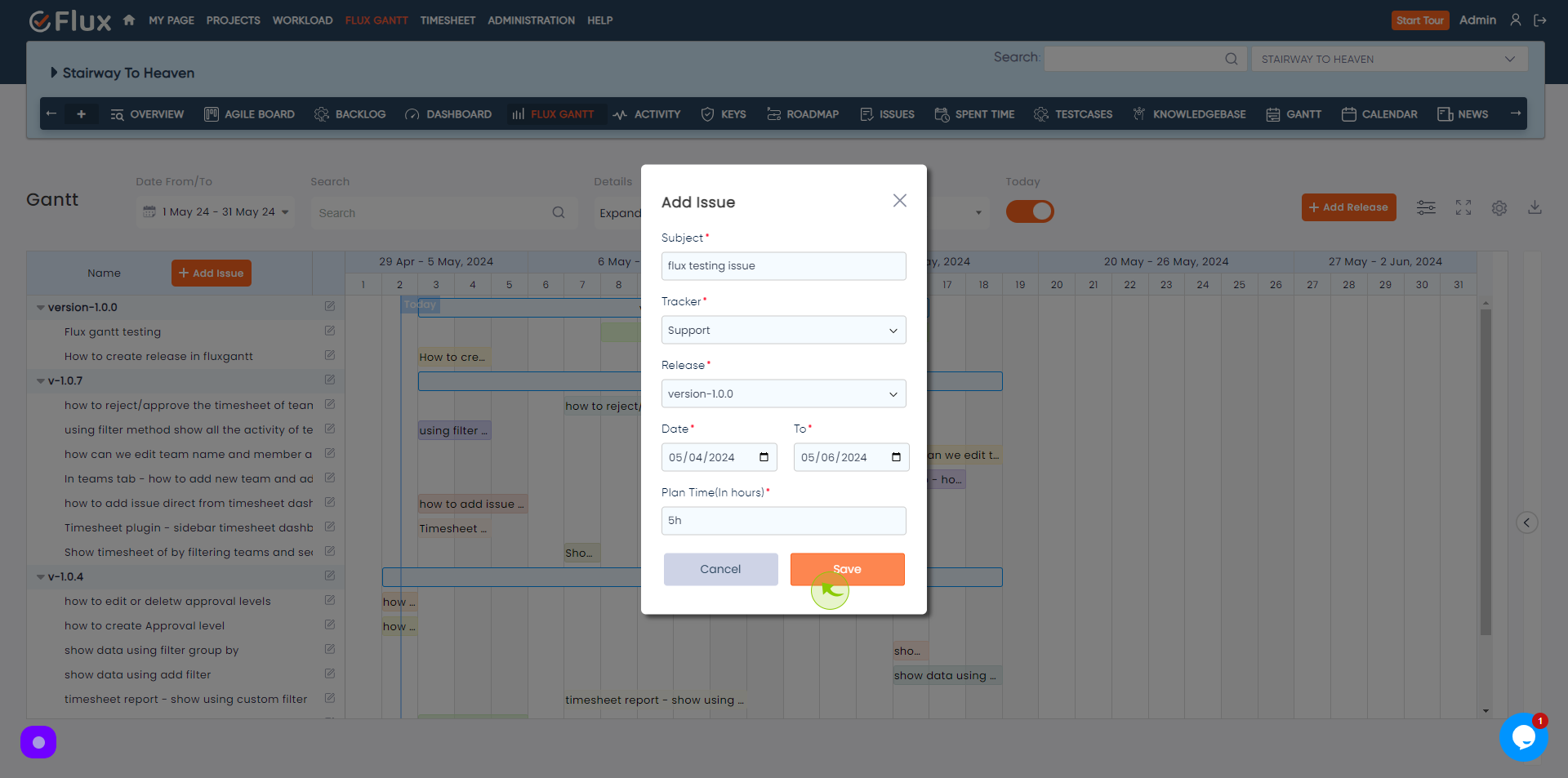How to Create Issue Directly in Gantt Chart?
|
 demo.redmineflux
|
demo.redmineflux
|
May 02, 2024
|
11 Steps
How to Create Issue Directly in Gantt Chart?
|
 demo.redmineflux
|
demo.redmineflux
|
11 Steps
1
Navigate to https://demo.redmineflux.com/projects
2
Click on any Project
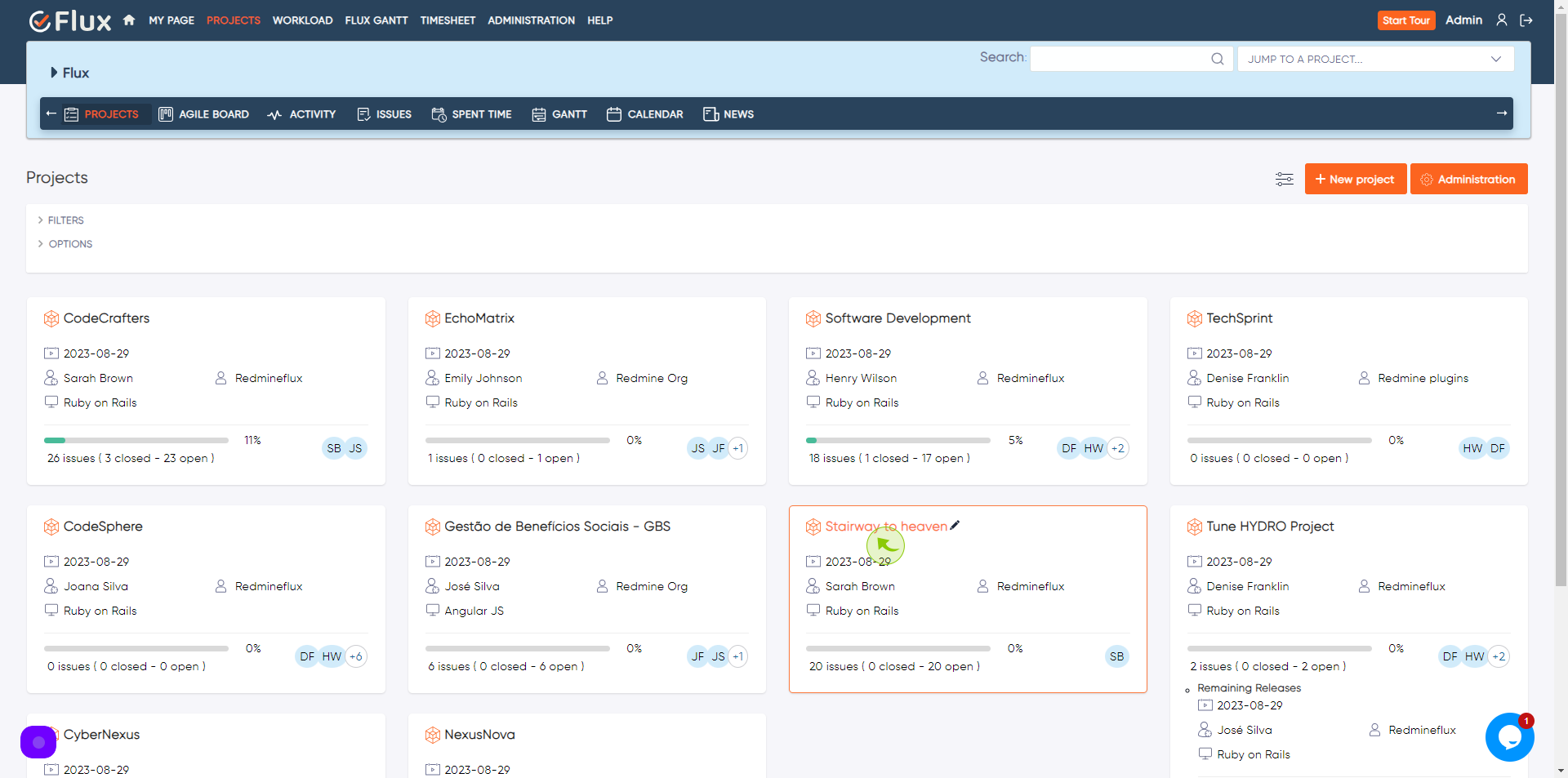
3
Click "FLUX GANTT"
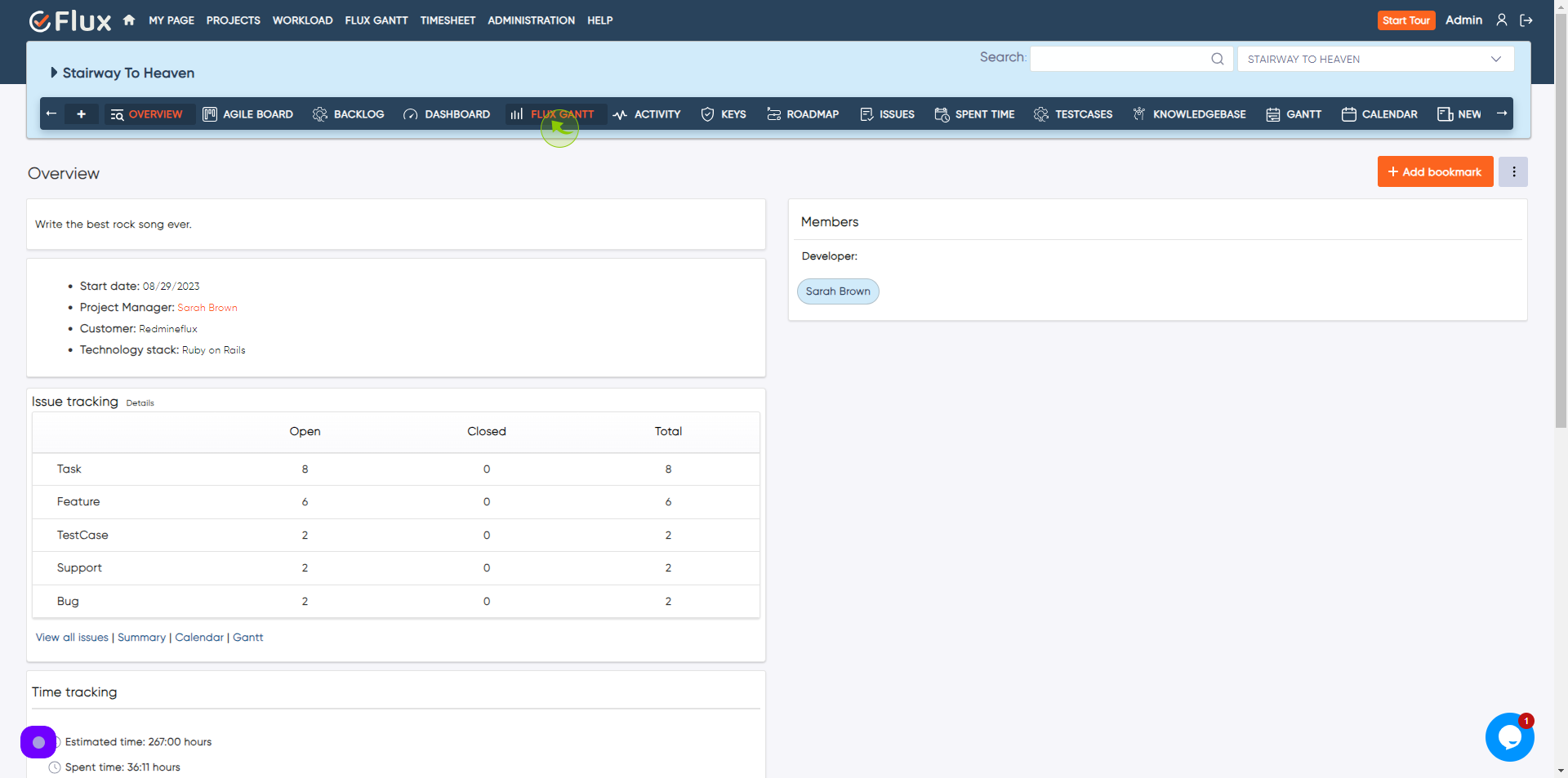
4
Click "Add Issue"
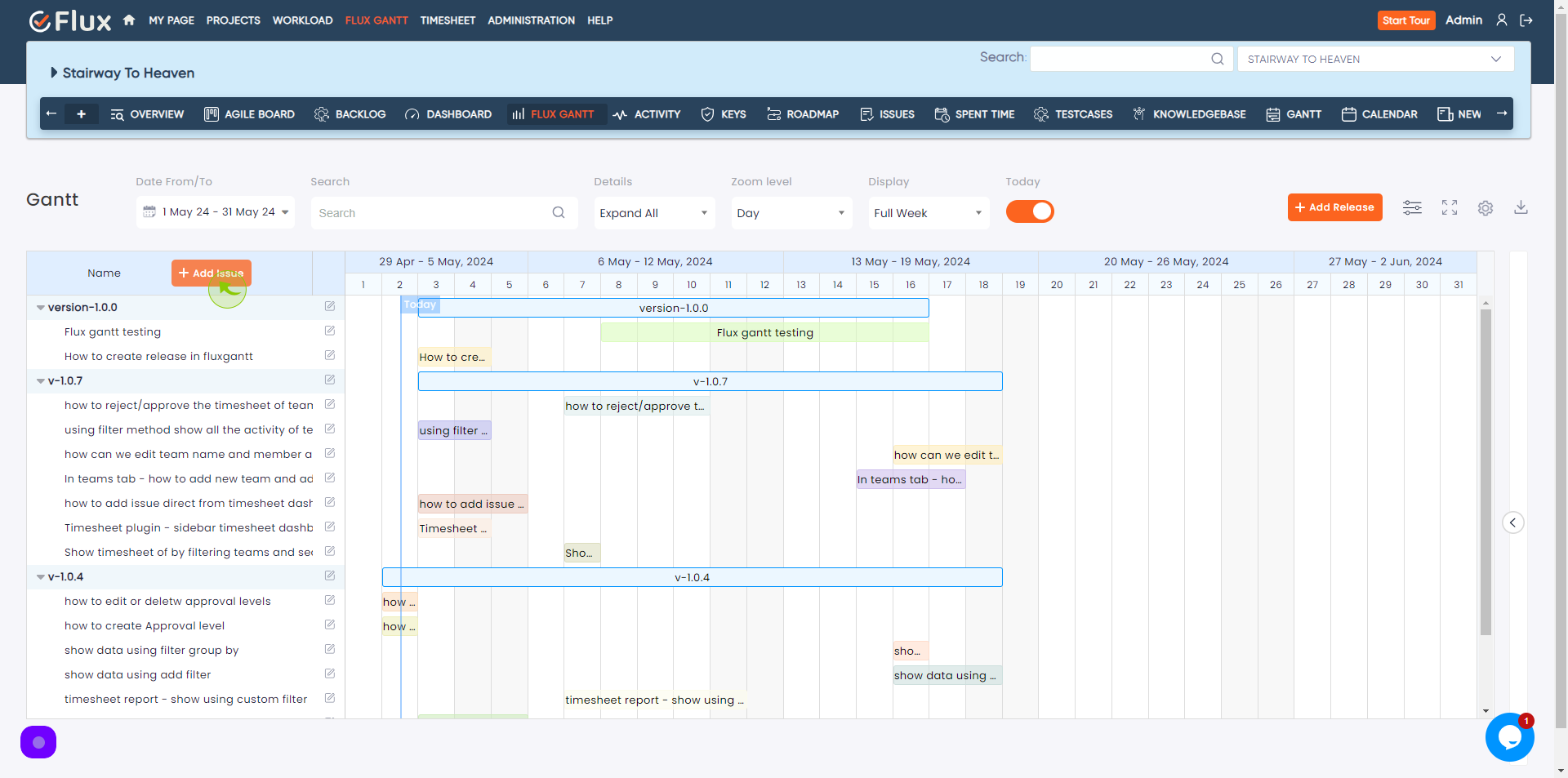
5
Click the "Subject" field.
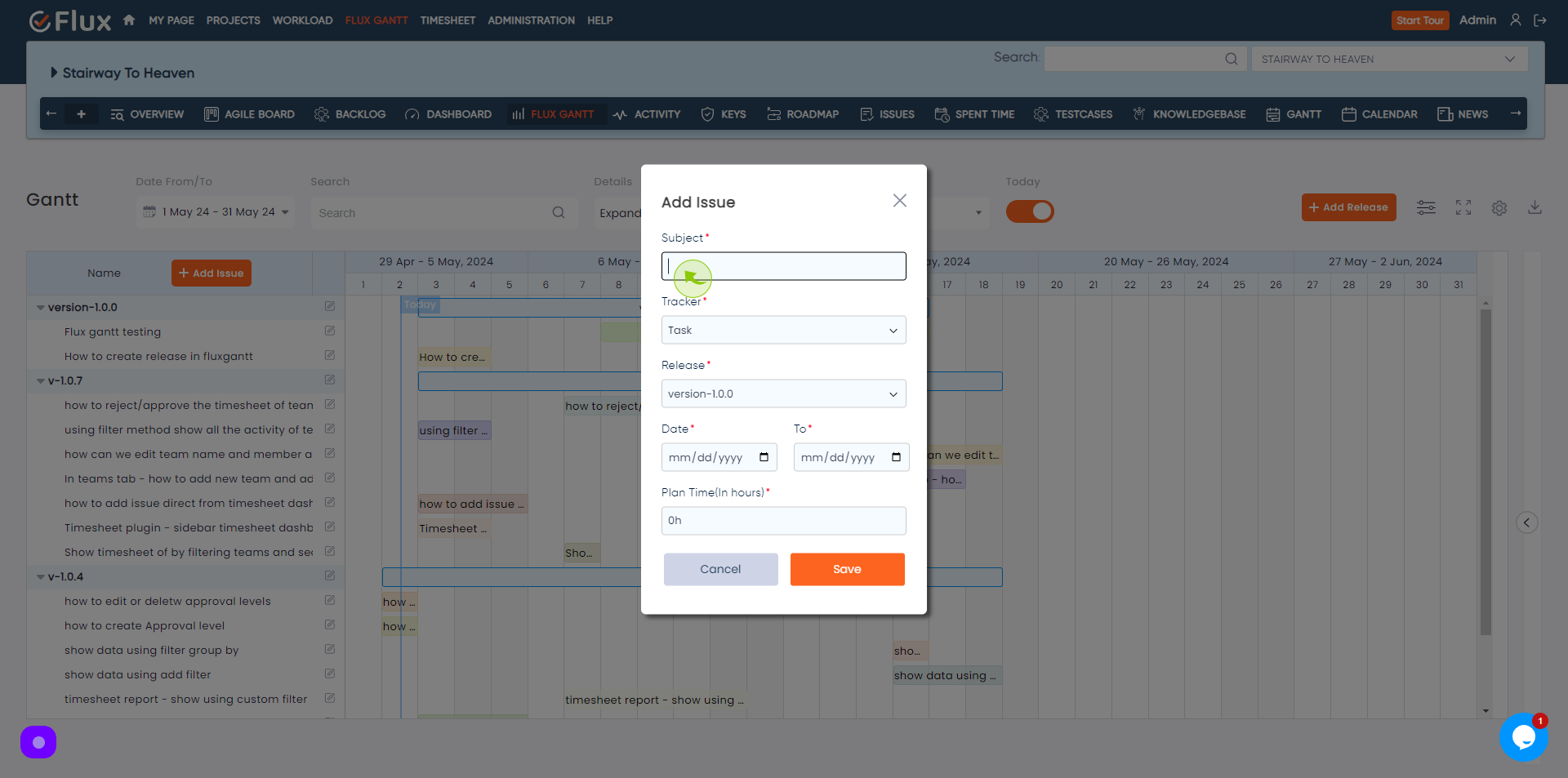
6
Click the "Tracker" field.
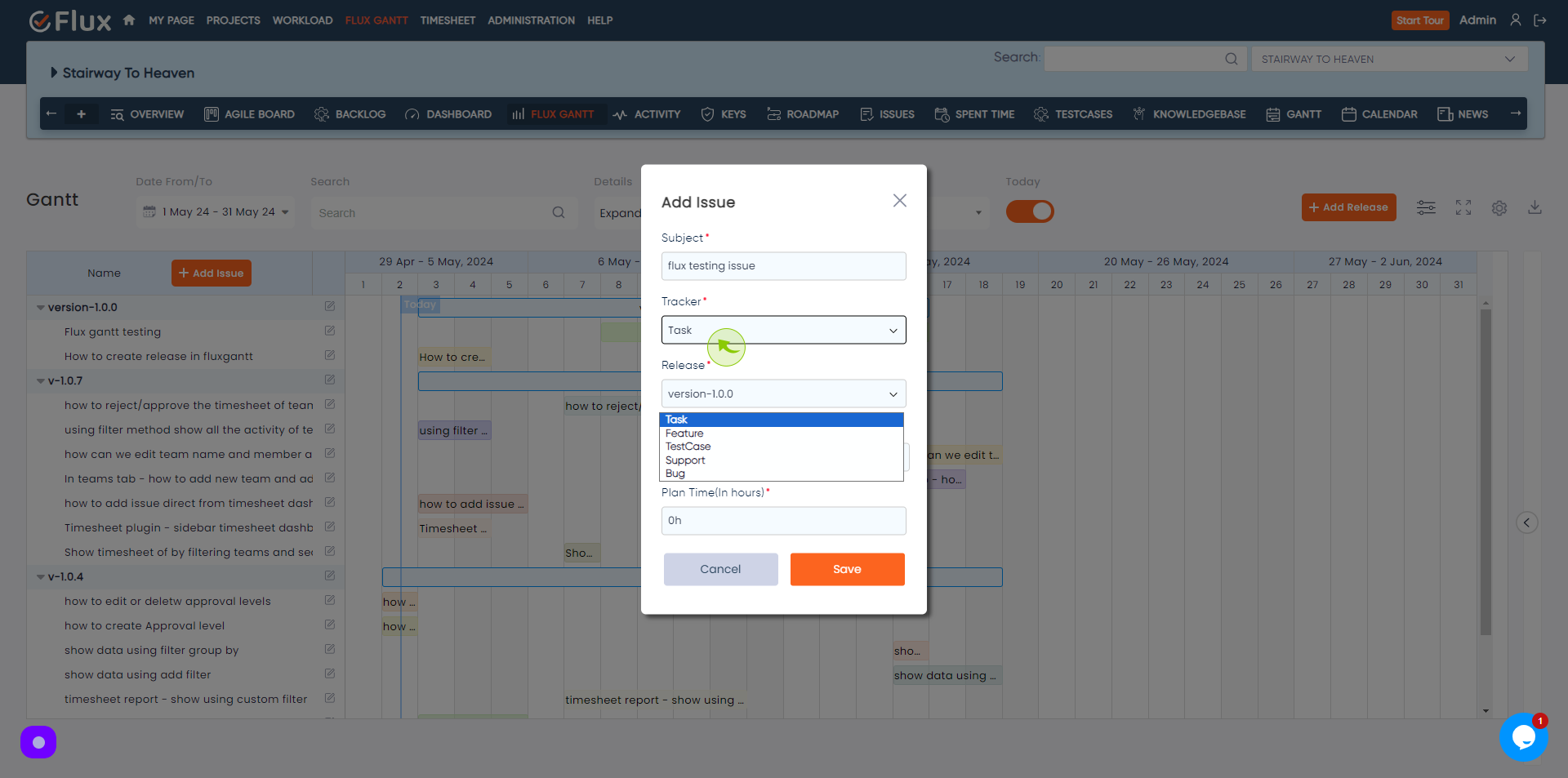
7
Click the "Release" field.
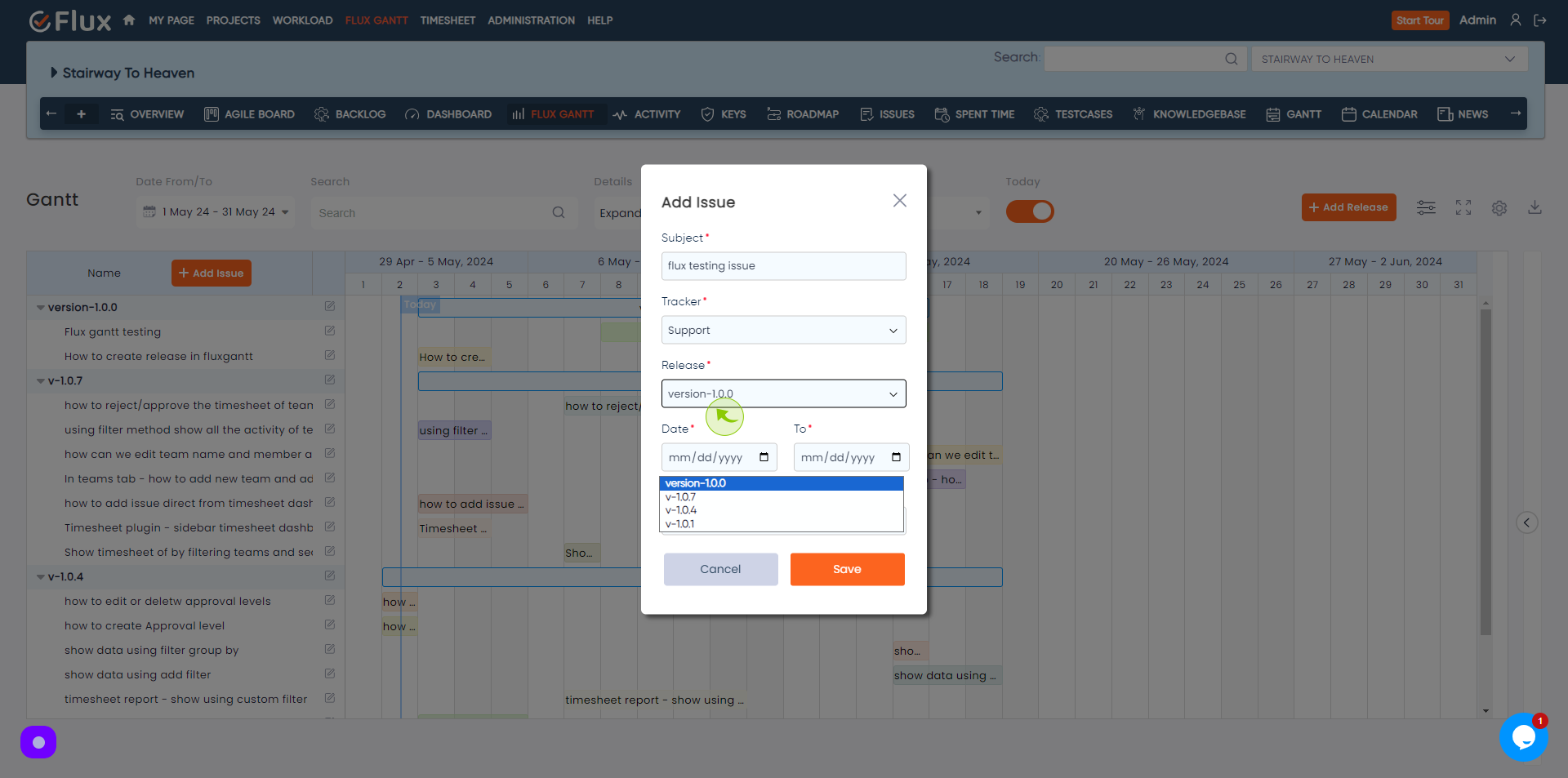
8
Click the "Date" field.
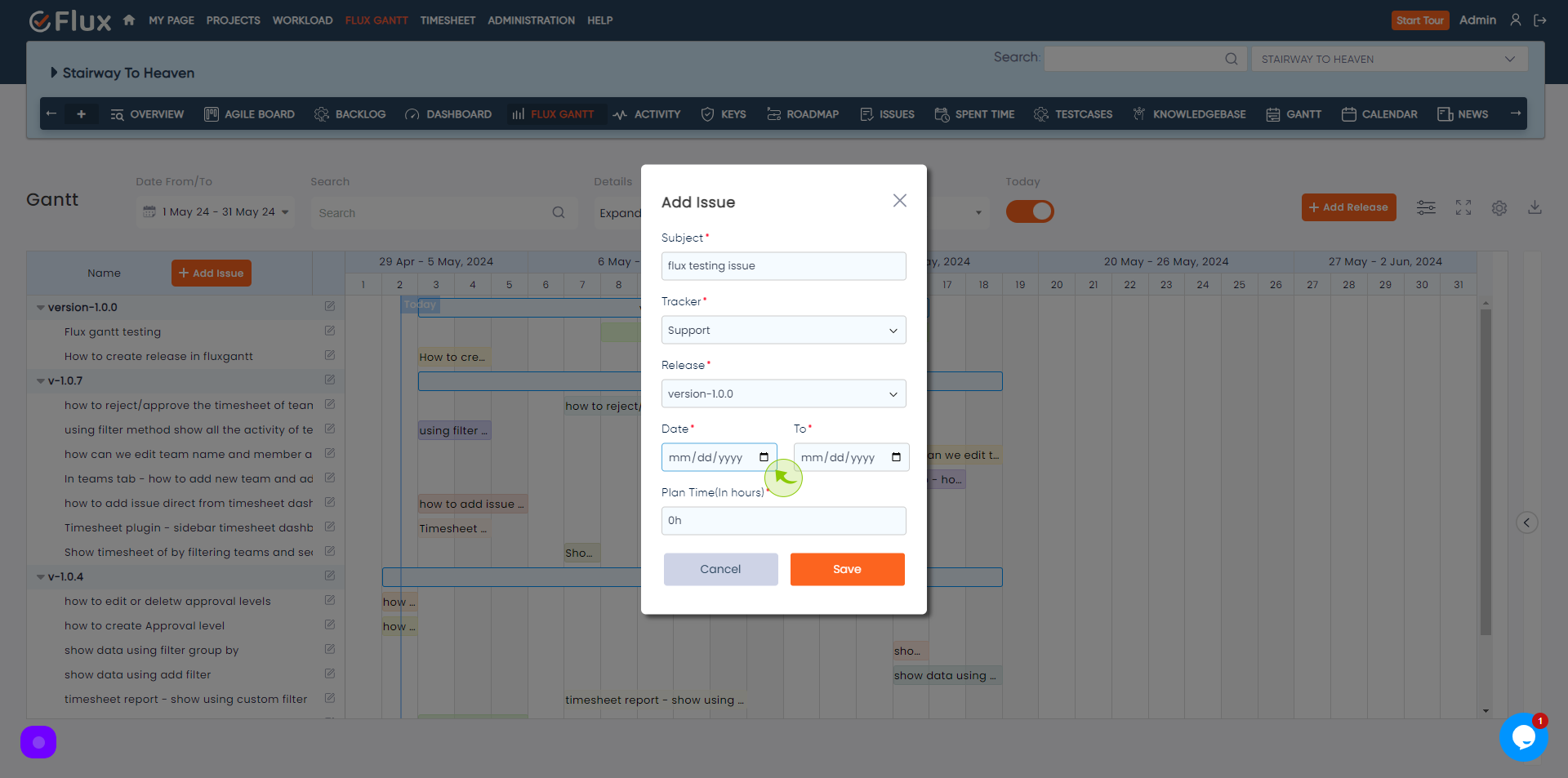
9
Click the "to
" field.
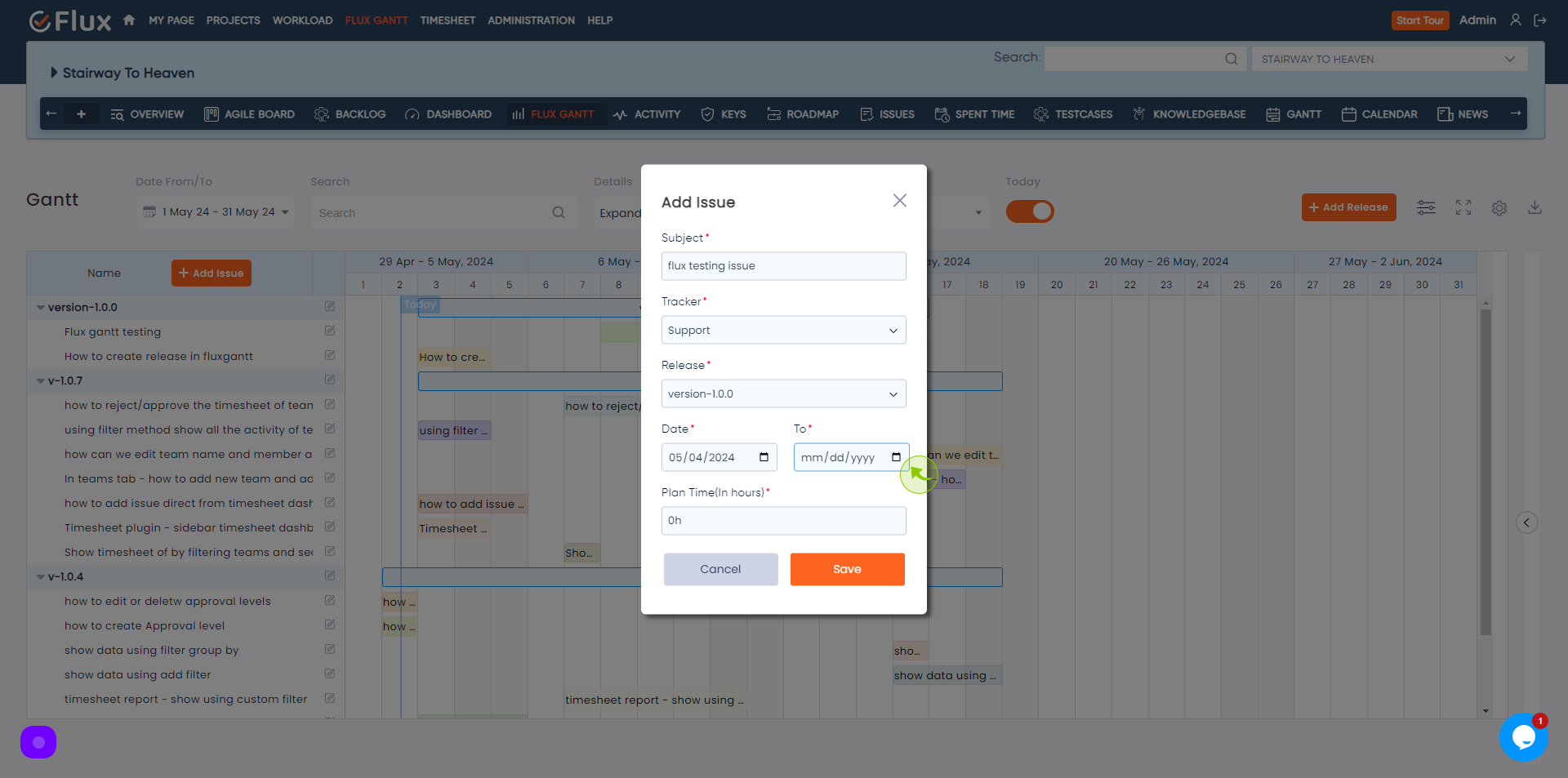
10
Click the "Plan Time" field.
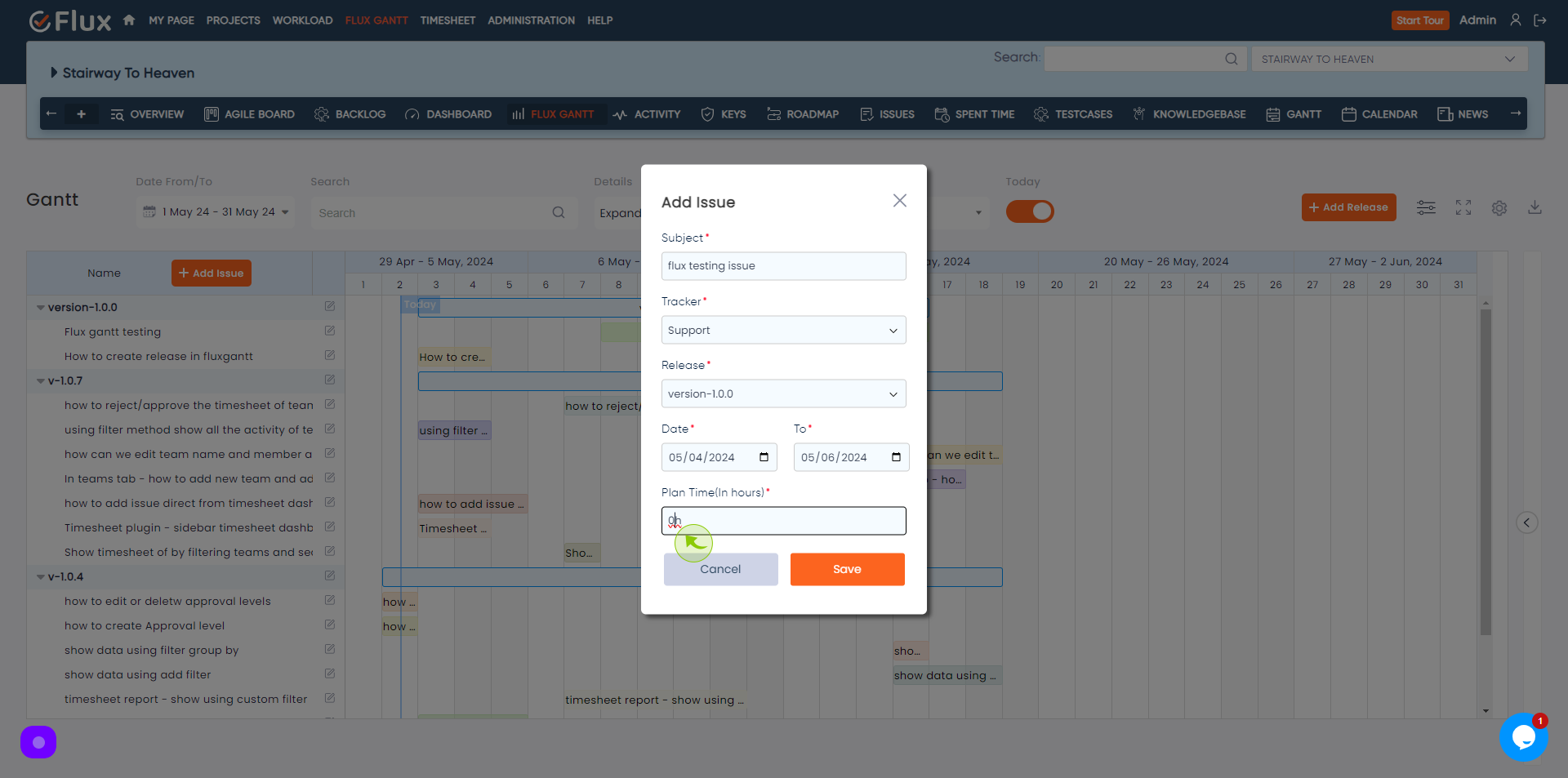
11
Click "Save"